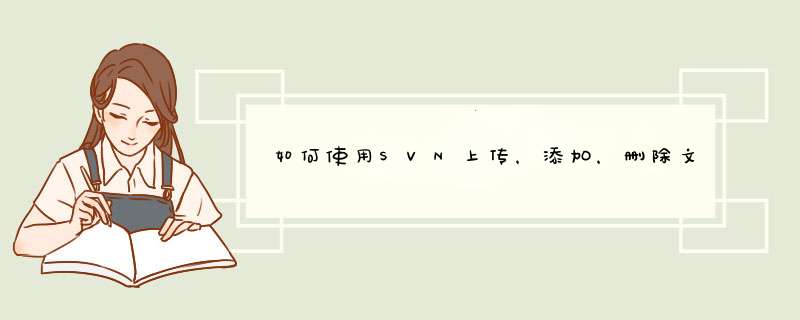
请参考:http://www.cnblogs.com/liwanggui/archive/2016/06/28/5624147.html
添加新文件
svn add 文件名
注:告诉SVN服务器要添加文件了,还要用svn
commint
-m真实的上传上去!
例子:
svn
add
test.php
<-
添加test.php
svn
commit
-m
“添加我的测试用test.php“
test.php
svn
add
*.php
<-
添加当前目录下所有的php文件
svn
commit
-m
“添加我的测试用全部php文件“
*.php
svn commit -m “提交备注信息文本“ [-N] [--no-unlock] 文件名
svn ci -m “提交备注信息文本“ [-N] [--no-unlock] 文件名
必须带上-m参数,参数可以为空,但是必须写上-m
例子:
svn
commit
-m
“提交当前目录下的全部在版本控制下的文件“
*
<-
注意这个*表示全部文件
svn
commit
-m
“提交我的测试用test.php“
test.php
svn
commit
-m
“提交我的测试用test.php“
-N
--no-unlock
test.php
<-
保持锁就用–no-unlock开关
svn
ci
-m
“提交当前目录下的全部在版本控制下的文件“
*
<-
注意这个*表示全部文件
svn
ci
-m
“提交我的测试用test.php“
test.php
svn
ci
-m
“提交我的测试用test.php“
-N
--no-unlock
test.php
<-
保持锁就用–no-unlock开关
更新文件
svn update
svn update -r 修正版本 文件名
svn update 文件名
例子:
svn
update
<-
后面没有目录,默认将当前目录以及子目录下的所有文件都更新到最新版本
svn
update
-r
200
test.cpp
<-
将版本库中的文件
test.cpp
还原到修正版本(revision)200
svn
update
test.php
<-
更新与版本库同步。
提交的时候提示过期冲突,需要先
update
修改文件,
然后清除svn
resolved,最后再提交commit。
删除文件
svn delete svn://路径(目录或文件的全路径)
-m
“删除备注信息文本”
推荐如下 *** 作:
svn delete 文件名
svn ci -m “删除备注信息文本”
例子:
svn
delete
svn://localhost/testapp/test.php
-m
“删除测试文件test.php”
推荐如下 *** 作:
svn
delete
test.php
svn
ci
-m
“删除测试文件test.php”
加锁/解锁
svn lock -m “加锁备注信息文本“ [--force] 文件名
svn unlock 文件名
例子:
svn
lock
-m
“锁信测试用test.php文件“
test.php
svn
unlock
test.php
比较差异
svn diff 文件名
svn diff -r 修正版本号m:修正版本号n 文件名
例子:
svn
diff
test.php<-
将修改的文件与基础版本比较
svn
diff
-r
200:201
test.php<-
对
修正版本号200
和
修正版本号201
比较差异
查看文件或者目录状态
svn
st
目录路径/名
svn
status
目录路径/名<-
目录下的文件和子目录的状态,正常状态不显示
【?:不在svn的控制中;
M:内容被修改;C:发生冲突;
A:预定加入到版本库;K:被锁定】
svn
-v
目录路径/名
svn
status
-v
目录路径/名<-
显示文件和子目录状态
【第一列保持相同,第二列显示工作版本号,
第三和第四列显示最后一次修改的版本号和修改人】
首先去网站下载TortoiseSVN,并安装安装完后随便打开一个文件夹,如图,笔者在 E:\svn\ 文件下创建了一个simbo文件夹,选中并右键,出现了TortoiseSVN应用的选项,我们点击“SVN Checkout”,拉取远程的svn库文件,
svnd出一个框需要您填入您的远程svn库的URL地址,填写好后点击“OK”,又会d出框让你填您svn库的账号和密码,填写好点击“OK”就好了
拉取完后发现文件夹打上了绿色的勾,进到simbo文件夹内,里面的所有文件和文件夹都打上了绿色的勾,这说明了这些文件都是最新的
然后我们在simbo文件夹内创建一个新的要上传的文件,创建完后文件显示了一个问号符号,这个表示这个文件svn还未收录
然后我们选中这个新文件,右键选择“TortoiseSVN”—>“Add”,完成后新文件的问号变成了加号,这说明svn在本地已经收录这个文件了
最后我们选中这个新文件,右键选择“SVN Commit“,填写一些提交的版本信息,点击“OK”就开始上传文件到远程的svn库了
欢迎分享,转载请注明来源:内存溢出

 微信扫一扫
微信扫一扫
 支付宝扫一扫
支付宝扫一扫
评论列表(0条)